一般的なWordPressテーマエラーとそれらを修正する方法
公開: 2020-09-24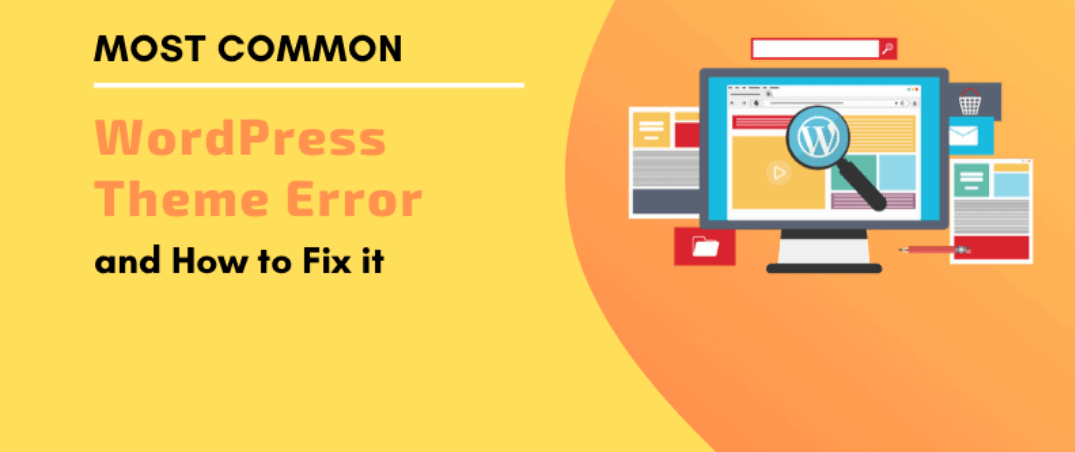
WordPressのテーマやサイトの操作中に発生するエラーは珍しいことではありません。 ただし、それらを修正して作業に戻すことは、面倒で時間のかかる作業になる可能性があります。 早くても何もできないので、潜在的な顧客やお金を探すための労働時間を浪費することがよくあります。
このブログでは、迅速な復旧のために以下の問題のいずれかが発生した場合に正確に何をしなければならないかを説明しています。
#1-内部サーバーエラー
初心者が遭遇する最も複雑なエラーは、「500内部サーバーエラー」とも呼ばれる「内部サーバーエラー」です。 通常、問題が発生したときに表示されますが、サーバーは問題を検出できません。 内部サーバーエラーは、多くの場合、テーマまたはプラグイン関数が原因で発生します。 既知のWordPressの内部サーバーエラーの他の原因は、PHPのメモリ制限と破損した.htaccessファイルです。 管理領域に入ろうとしたときにもエラーが発生します。
修正ソリューション
破損した.htaccessファイルを探しています
WordPressでは、.htaccessファイルを使用してURLを書き換え、検索エンジンや人間がURLを読みやすくクリーンなものにします。 WordPressで内部サーバーのトラブルシューティングを行う場合、最初に行うべきことは、破損した.htaccessファイルをチェックすることです。 これは、メインの.htaccessファイルの名前を変更することで実行できます。 ファイルの名前を変更するには、ホスティングアカウントのcPanelダッシュボードでファイルマネージャーアプリまたはFTPを使用してサイトにログインする必要があります。
接続すると、wp-admin、wp-includes、wp-contentなどのフォルダを含む同じディレクトリに.htaccessファイルがあります。 名前を変更したら、サイトにアクセスして問題が解決したかどうかを確認してください。
最後に、[設定]> [パーマリンク]に移動し、変更を加えずに[保存]ボタンをクリックします。 これにより、404エラーが発生しないように、適切な書き換えルールを使用して新しい.htaccessファイルが生成されます。
PHPのメモリ制限を増やす
上記の方法がうまくいかない場合は、次にこれを行う必要があります。 PHPのメモリ制限を使い果たしたときに、内部サーバーエラーが発生することがあります。 WordPress管理者にログインするか、wp-adminに画像をアップロードしようとしたときにのみエラーが表示される場合は、以下の手順に従ってPHPメモリを増やす必要があります。
- php.iniという名前の空白のテキストファイルを作成します
- コード「memory=64MB」をそこに貼り付けます。
- ファイルを保存する
- FTPを使用してyour/wp-admin/folderにアップロードします
これでおそらく問題は解決するはずです。 PHPのメモリ制限を増やしても問題が解決しない場合は、さらにトラブルシューティングを行う必要があります。
すべてのプラグインを非アクティブ化する
上記の解決策のいずれもうまくいかなかった場合、あなたが直面しているのは、特定のプラグインまたはプラグインのグループが一緒に機能できないことが原因で発生したエラーである可能性があります。 これを修正するには、すべてのプラグインを一度に非アクティブ化する必要があります。 これを行うことで問題が解決した場合、それはそれを引き起こしたプラグインの1つでした。 次に、 WordPress管理エリア>プラグインに移動し、エラーの原因となったプラグインが見つかるまでプラグインを1つずつ再アクティブ化します。 最後に、プラグインを削除し、プラグインの作成者にエラーを報告します。
コアファイルの再アップロード
プラグインオプションが問題の解決に成功しなかった場合は、WordPressの新規インストールを介してwp-includesおよびwp-adminフォルダーを再ロードしてみてください。 ファイルが破損している場合は問題が解決する可能性があり、さらに情報は削除されません。 これを行うには、WordPress.org Webサイトにアクセスし、クリックしてzipファイルを抽出し、FTPクライアントを使用してWordPressWebサイトに接続します>WordPressフォルダー>wp-includesおよびwp-adminフォルダー>アップロード>「上書き」を選択し、 「常にこのアクションを使用してください」。
ホスティングプロバイダーに尋ねる
上記の方法のいずれも内部サーバーエラーを修正できなかった場合は、おそらく外部の助けを求めるときです。 サポートチームに連絡する必要があります。サポートチームは、サーバーログを確認することで根本的な原因を検出できます。
#2 –構文エラー
このエラーは主に、コードスニペットをWordPressに追加しようとして、間違った構文の何かまたはタイプを見逃した場合に発生します。 これにより、PHPの解析エラーが発生します。 エラーは、エラーの原因となったコード内の場所と予期しないものを示しています。
修正ソリューション
エラーを回避するための適切な構文の使用
まず、WebからWordPressにスニペットを貼り付けるためのガイドを確認する必要があります。 小さな、しかし重大な間違いは、主にコード構文の構文エラーを引き起こします。 余分な中括弧またはカンマの欠落は、スクリプト全体を壊す可能性があります。
FTPを使用した構文エラーの修正
構文エラーを修正するには、構文を設定するか、削除します。 これを修正する唯一の方法は、FTPを使用して最後に編集したファイルにアクセスすることです。 FTPプログラムをインストールし、Webサイトに接続します。 次に、編集が必要なテーマファイルに移動します。 ファイルの場所がわからない場合は、コードを確認してください。 どのファイルと行を編集する必要があるかがわかります。 次に、記述されたコードを削除するか、正しい構文で編集することができます。 完了したら、ページを更新します。これで準備完了です。

#3 –エラーメッセージのない空白の画面
このエラーは、メッセージがまったく表示されない空白の白い画面で発生します。 どこを見れば何を修正すればよいか誰にもわからないため、これは最も紛らわしい部分です。 通常、スクリプトがPHメモリ制限を使い果たしたときに発生します。 サーバーの構成が原因で発生する場合もあります。 ユーザーには、サイトの個々のセクションでのみ空白の白い画面が表示される場合があります。
修正ソリューション
WordPressリカバリモード
WordPressのテーマまたはプラグインが死の白い画面を引き起こす場合、WordPressはそれをキャッチすることができます。 WordPressバージョン5.2では、データの回復に役立つ空白の画面とともに、回復メールのメッセージが表示されます。
メモリ制限の増加
このエラーは主に、スクリプトがPHPのメモリ制限を使い果たしたときに発生します。 この問題を修正するには、WordPressで使用できるPHPメモリを増やすことができます。
すべてのプラグインを無効にする
メモリ制限を増やしても問題が解決しない場合は、トラブルシューティングを開始する必要があります。 問題は特定のテーマまたはプラグインにあることがよくあります。 WordPress管理エリアにアクセスできる場合は、 [プラグイン]>[プラグインのインストール]>[すべてのプラグインを選択]>[一括操作]>[非アクティブ化]に移動します。 管理エリアにアクセスできない場合は、FTP経由ですべてのプラグインを非アクティブ化できます。 FTPクライアントを使用してWordPressサイトに接続し、wp-contentフォルダーに移動して、pluginsフォルダーを右クリックし、[名前の変更]を選択します。 これで、FTPクライアントの名前がpluginsフォルダーに変更されます。 プレスという言葉は「プラグイン」という名前のフォルダーを検索し、フォルダーが見つからない場合は、すべてのプラグインを非アクティブ化するだけです。
テーマをデフォルトのテーマに置き換えます
プラグインのトラブルシューティングが役に立たない場合は、現在のテーマをデフォルトのテーマに置き換えてみてください。 これを行うには、FTPクライアントを使用してWebサイトに接続します。 次に、wp-content / themes/folderに移動します。 次に、右クリックして現在のWordPressテーマを選択し、バックアップとしてダウンロードします。 次に、テーマフォルダを右クリックして「削除」を押します。 これで、デフォルトのテーマが自動的に代わりになります。
デバッグモードの有効化
上記の方法のいずれも役に立たなかった場合は、これを行う必要があります。 WordPressでデバッグをオンにします。 これにより、どのエラーが出力されたかを確認できます。 wp-config.phpファイルに追加する必要のあるコードが提供されます。 追加すると、空白の画面に通知、エラー、および警告が表示され始めます。 これにより、根本原因を見つける作業が簡単になります。 エラーが表示されない場合は、デバッグログを確認してください。 そこには、すべての通知、エラー、および警告を含むファイルがあります。
WordPressキャッシュをクリアする
バックエンドではなく、サイトのフロントエンドに空白の白い画面が表示される場合があります。 これは、キャッシングプラグインが原因で発生します。 これを機能させるには、キャッシュを空にします。
長い記事の修正
白い空白の画面がたっぷりと長い記事でのみ発生する場合は、これでうまくいく可能性があります。 バックトラックと再帰の制限を増やすことにより、PHPのテキスト処理機能を向上させます。
#4 –コンテンツエラーの下のサイドバー
このエラーは、サイドバーがコンテンツの横に表示されるのではなく、コンテンツの下に表示される場合に発生します。 その原因は主にWordPressテーマです。 また、余分な中括弧や少ないタグなど、間違ったコードがスニペットに追加された場合にも発生する可能性があります。 もう1つの考えられる原因は、フロートを適切にクリアしていないか、CSSで不均衡な幅を使用していることです。
修正ソリューション
通常、ページ上に閉じられていないdiv要素があるか、ページ上で閉じられている追加のdiv要素があり、サイドバーがwrap要素の外側にあるように見えます。 これを修正するには、最近変更したものをすべて調べます。 HTML関連の変更と同様に、プラグインまたはページコンテンツの追加には、divブロックが含まれています。 エラーを見つける最良の方法の1つは、W3バリデーターを使用することです。 適切な要素に対して、add float:leftおよびfloat:rightを使用することを忘れないでください。
#5 –メモリ枯渇エラー
このエラーは、プラグインまたはWordPressスクリプトがデフォルトで割り当てられたメモリサイズの制限を使い果たした場合に発生します。 通常、デフォルトの白い画面のエラーメッセージで表示されます。
修正ソリューション
WordPressのPHPメモリ制限を増やす
ルートフォルダにあるWordPressサイトのwp-config.phpファイルを編集します。 ファイルマネージャまたはFTPクライアントを介して編集できます。 ファイルにコードを貼り付けます。 凡例は、ファイルのメモリを256MBに増やすようにWordPressに指示しています。 これで、メモリ枯渇エラーは消えるはずです。
#6-技術的な難しさ
WordPressはバージョン5.2でエラー保護機能を導入しました。 この機能は、「このサイトで技術的な問題が発生しています」という簡単なメッセージを表示します。 次に、WordPressは、問題に詳細に対処するWordPress管理者の電子メールアドレスに電子メールを送信します。
修正ソリューション
電子メールは、バックエンドにアクセスしてエラーの修正を試みるためのリンクで構成されています。 管理者の電子メールにアクセスできない場合、それを修正することはほぼ不可能です。 これを修正する最も効率的な方法は、WordPress管理者の電子メールが正しく、通知を受信できることを確認することです。
#7 –データベース接続確立エラー
この状況では、表示されるメッセージは、Webサイトがデータベースに接続できないことを明確に示しています。 これは通常、ユーザーがデータベースのクレデンシャルを誤って変更して入力した場合に発生します。 データベースが破損しているか、データベースサーバーが応答しない場合があります。
修正ソリューション
WordPressデータベースのクレデンシャルを確認してください
データベース接続エラーの最も一般的な理由は、データベースの資格情報が正しくないことです。 最近ホストを変更した場合は、これが最も可能性の高い理由です。 WordPressデータベースのクレデンシャルはwp-config.phpファイルに保存されます。 データベース情報を含む基本的なワードプレス設定が含まれています。
データベースのホスト情報を確認してください。
データベースのユーザー名、パスワード、および名前の情報が正しいことを確認した場合は、データベースのホスト情報を確認する必要があります。 ほとんどのホスティング会社は、データベースホストとしてローカルホストを使用しています。 ただし、一部の企業は、データベースをホストするために個別のサーバーを使用しています。 この場合、データベースホストはローカルホストにはなりません。 データベースのホスト情報を確認するには、関連付けられているホスティング会社に連絡する必要があります。
WordPressデータベースを修復する
1つ以上のデータベースが使用できないなどのエラーが発生した場合は、データベースを修復する必要があります。 これは、wp-config.phpファイルにコアを追加することで実行できます。
データベースサーバーがダウンしていないか確認してください。
すべてが正常に機能しているように見えても、それでもデータベースに接続できない場合は、サーバーがダウンしている必要があります。 これは、インターネット接続が不十分であるか、Webサイトのトラフィックが多いために発生します。 サイトの速度が低下し、出力にエラーが発生することもあります。 したがって、他に何も機能しない場合は、サーバーを確認する必要があります。
結論
このブログでは、WordPressで一般的に発生するいくつかの技術的エラーについて話し合い、解決策を提供するために最善を尽くしました。 より多くの質問に対する回答を知りたい場合は、お問い合わせください。 私たちの記事が、技術者にお金を払うのではなく、そのような問題が発生したときに自分でできることを知ってもらうという目的に役立ったことを願っています。
また、CSS関連のワードプレステーマの問題のいくつかについて知るには、ここをクリックしてください。
よくある質問–WordPressエラー
これらはワードプレス内で発生する古い問題ですか?
いいえ、すべての技術技術には独自の長所と短所があります。 はい、そのような大きなプラットフォームで機能する場合、多くのエラーが発生します。 しかし、すべての問題には解決策があります。
上記の方法のいずれも機能しない場合はどうなりますか?
その場合、非常に重大で技術的なエラーになるため、サポートチームに連絡する必要があります。
サポートテーマの料金はいくらですか?
それはあなたが扱うテーマに完全に依存します。 プレミアムテーマで作業する場合、ほとんどの場合、テクニカルサポートは無料です。 場合によっては、これらのサービスを受けるためにお金を払わなければならないかもしれません。
ダウンタイムとはどういう意味ですか?
サイトで異常な量のラッシュが発生すると、機能が停止したり、グリッチが発生したりする傾向があります。 このとき、クライアントは利用できなくなります。 これはダウンタイムとして知られています。
